Создайте пользовательскую антенну 3-D геометрия с помощью файлов STL
customAntennaStl объект создает 3-D геометрию антенны и mesh с помощью Стереолитографии (STL) файлы. Файлы STL используются, чтобы задать любую 3-D поверхность в форме точек и треугольников.
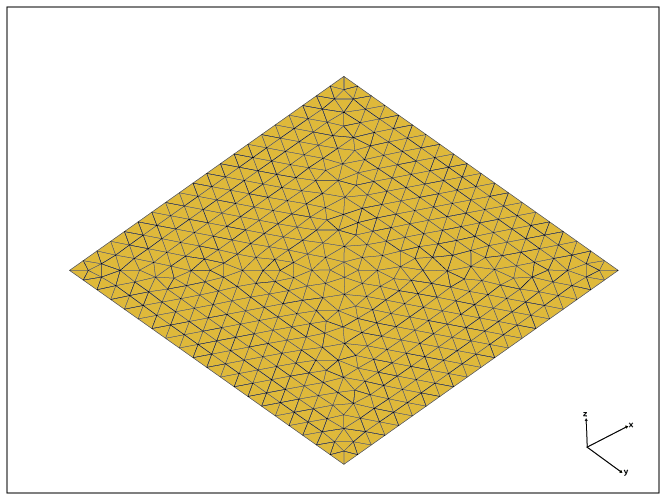
ca = customAntennaStl
show | Отобразите антенну или структуру массива; отобразите форму как заполненную закрашенную фигуру |
info | Отобразите информацию об антенне или массиве |
createFeed | Создайте местоположение канала для customAntennaStl объект |
axialRatio | Коэффициент эллиптичности антенны |
beamwidth | Ширина луча антенны |
charge | Распределение заряда на металлической или диэлектрической антенне или поверхности массивов |
current | Распределение тока на металлической или диэлектрической антенне или поверхности массивов |
impedance | Входной импеданс антенны; отсканируйте импеданс массива |
mesh | Поймайте в сети свойства металлической или диэлектрической антенны или структуры массива |
meshconfig | Измените режим mesh структуры антенны |
pattern | Диаграмма направленности и фаза антенны или массива; Встроенный шаблон элемента антенны в массиве |
patternAzimuth | Шаблон азимута антенны или массива |
patternElevation | Шаблон вертикального изменения антенны или массива |
returnLoss | Возвратите потерю антенны; отсканируйте возвращают потерю массива |
sparameters | S-объект-параметра |
vswr | Напряжение постоянное отношение волны антенны |
rcs | Вычислите и постройте радарное сечение (RCS) платформы, антенны или массива |
EHfields | Электрические и магнитные поля антенн; Встроенные электрические и магнитные поля элемента антенны в массивах |
[1] Balanis, C. A. Теория антенны. Анализ и проектирование. 3-й Эд. Хобокен, NJ: John Wiley & Sons, 2005.